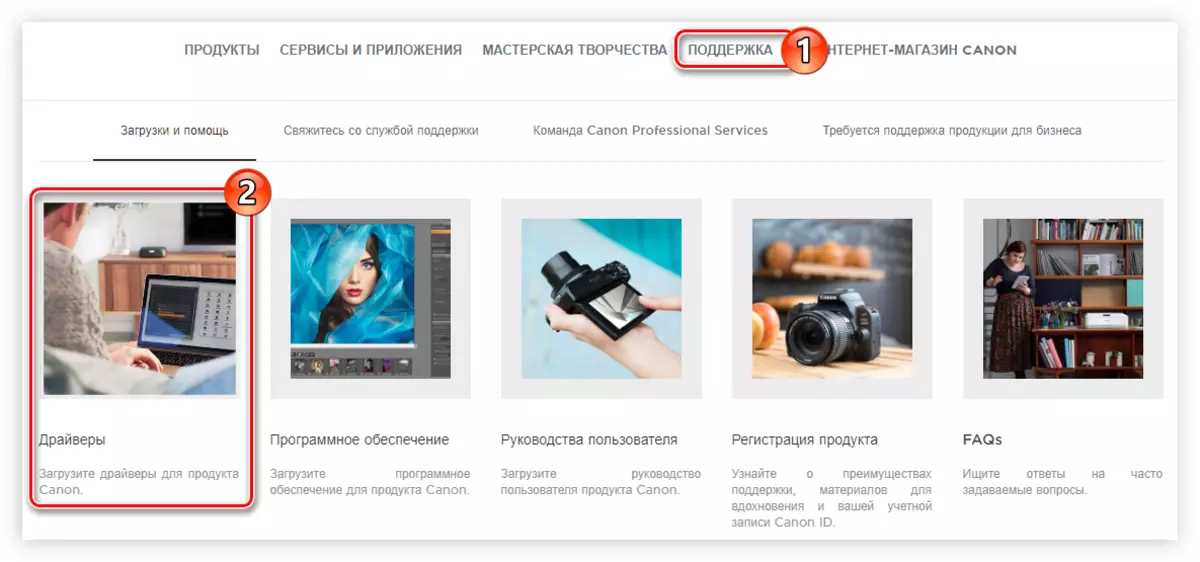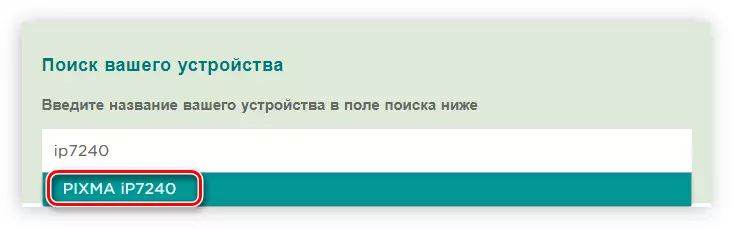क्यानन pixma आईपी720 प्रिन्टर, अरू जस्तो अन्य, प्रणालीमा स्थापित ड्राइभरहरूमा उपलब्ध हुनु आवश्यक छ, अन्यथा, केहि कार्यहरू केवल काम गर्दैन। प्रस्तुत उपकरणको लागि खोजी र स्थापना गर्न चार तरिकाहरू छन्।
हामी क्यानन आईपी72400 प्रिन्टरको लागि ड्राइभर खोज्दै छौं र स्थापना गर्दैछौं
तल प्रस्तुत गरिने सबै विधिहरू विशेष अवस्थामा प्रभावकारी हुन्छन्, त्यहाँ प्रयोगकर्ताको आवश्यकतामा निर्भर गर्दछ सफ्टवेयरको स्थापनालाई मद्दत गर्दछ जसले प्रयोगकर्ताको आवश्यकतामा निर्भर गर्दछ। तपाईं स्थापनाकर्ता डाउनलोड गर्न सक्नुहुनेछ, सहायक सफ्टवेयर प्रयोग गर्न सक्नुहुन्छ वा सञ्चालन प्रणालीको मानक उपकरणहरू प्रयोग गरेर स्थापना गर्नुहोस्। सबैलाई तल छलफल गरिनेछ।विधि 1: कम्पनी आधिकारिक वेबसाइट
सर्वप्रथम, निर्माताको आधिकारिक वेबसाइटमा प्रिन्टर चालकलाई खोजी गर्न सिफारिस गरिन्छ। यो क्यानन उत्पादन गर्ने उपकरणहरूको सबै सफ्टवेयर स collected ्कलन गरियो।
- कम्पनीको वेबसाइटमा जानको लागि यस लिंकमा स्क्रोल गर्नुहोस्।
- "समर्थन" मेनू र सबमेनुमा माउस "ड्राइभहरू" चयन गर्नुहोस्।
- खोजी क्षेत्र प्रविष्ट गरेर तपाईंको उपकरणको लागि खोजी गर्नुहोस् यसको नाम प्रविष्ट गरेर र देखा पर्ने मेनूमा उपयुक्त वस्तु चयन गर्नुहोस्।
- ड्रप-डाउन सूचीबाट तपाईंको अपरेटिंग प्रणालीको डिस्चार्ज चयन गर्नुहोस्।
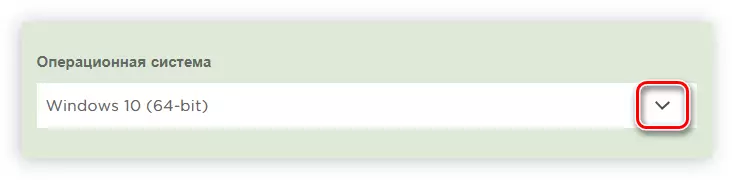
त्यस पछि, सफ्टवेयर स्थापनाको सफल समाप्तिको सूचनाले विन्डो देखा पर्नेछ। तपाईंले गर्नुपर्ने भनेको उही नामको बटन थिचेर स्थापनाकर्ता विन्डो बन्द गर्नु हो।
विधि 2: तेस्रो-पक्ष कार्यक्रमहरू
त्यहाँ विशेष प्रोग्रामहरू छन् जुन तपाईंलाई स्वचालित रूपमा सबै हराइरहेको ड्राइभरहरू डाउनलोड गर्न र स्थापना गर्न अनुमति दिन्छ। यो त्यस्ता अनुप्रयोगहरूको मुख्य फाइदा हो, किनकि माथिको विधि विपरीत, तपाईंलाई स्वतन्त्र रूपमा स्थापनाकर्ताको लागि खोजी गर्नुपर्नेछैन र यसलाई तपाईंको लागि बनाउनेछ। यस तरीकाले, तपाईं क्यानन pixma आईपी720 प्रिन्टको लागि मात्र होइन ड्राइभरलाई मात्र स्थापना गर्न सक्नुहुनेछ, तर कम्प्युटरमा जडित कुनै अन्य उपकरणहरूको लागि पनि। तपाईं आफूलाई प्रत्येक त्यस्ता कार्यक्रमको संक्षिप्त विवरणको साथ परिचित गर्न सक्नुहुन्छ।
अधिक पढ्नुहोस्: स्वचालित चालू चालकको लागि आवेदनहरू
लेखमा प्रस्तुत कार्यक्रमहरूबाट, तपाईं चालक बूस्टरलाई हाइलाइट गर्न चाहनुहुन्छ। यस अनुप्रयोगसँग साधारण ईन्टरफेस र अपडेट गरिएको सफ्टवेयर स्थापना गर्नु अघि रिकभरी पोइन्टहरू सिर्जना गर्ने कार्य हुन्छ। यसको मतलव यो हो कि योसँग काम गर्न यो धेरै सरल छ, र असफलताको स्थितिमा तपाईं प्रणालीलाई अघिल्लो राज्यमा पुनर्स्थापना गर्न सक्नुहुन्छ। थप रूपमा, अपडेट प्रक्रियामा केवल तीन चरणहरू हुन्छन्:
- चालक बस्टर पछि, प्रणाली स्क्यान प्रणाली पुरानो ड्राइभरहरूको लागि सुरु हुनेछ। यसको समाप्तिको लागि प्रतीक्षा गर्नुहोस्, जुन पछि अर्को चरणमा जान्छन्।
- ड्राइभर अपडेटमा आवश्यक उपकरणको सूची भएको सूची प्रस्तुत गरिनेछ। तपाईं प्रत्येक कम्पोनेन्टको लागि नयाँ सफ्टवेयर संस्करणहरू छुट्याउन सक्नुहुन्छ, र तपाईं यसलाई तत्काल "सबै अपडेट" बटन क्लिक गरेर सबैको लागि गर्न सक्नुहुन्छ।
- स्थापनाकर्ताहरूको लोड सुरु हुन्छ। यो पूरा नभएसम्म कुर्नुहोस्। तुरुन्तै यसको पछाडि यसको स्थापना प्रक्रिया सुरु हुन्छ, पछि, उपयुक्त सूचना प्रदर्शन गर्दछ।

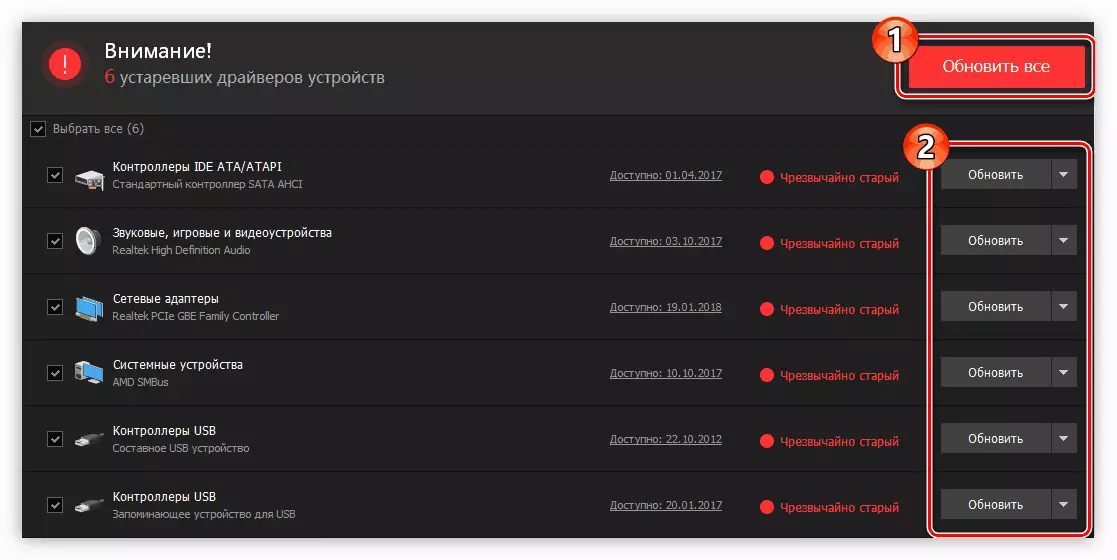
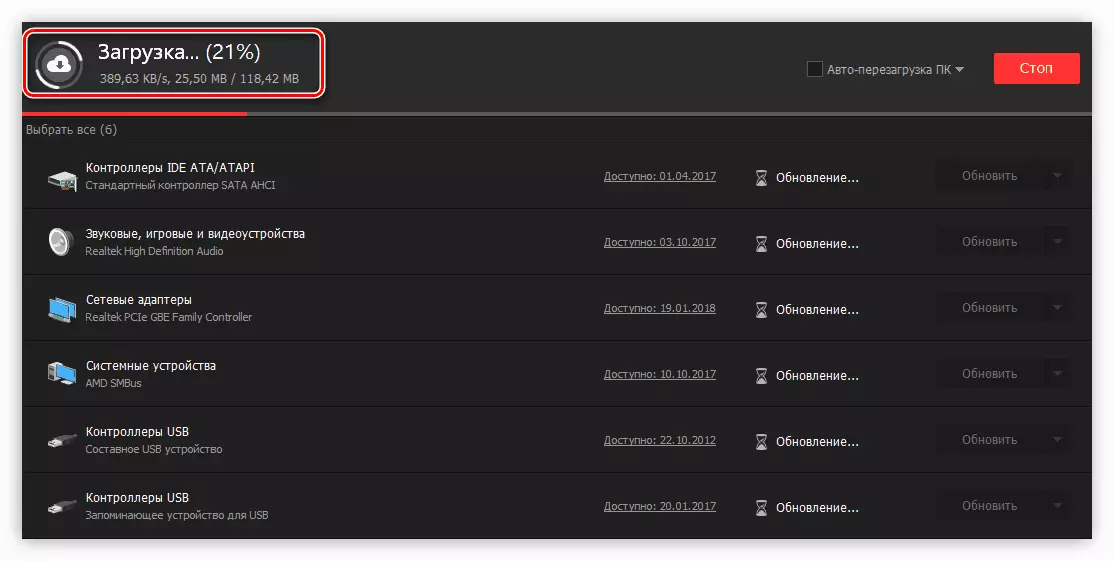
त्यस पछि, तपाईं कार्यक्रम विन्डो बन्द गर्न सक्नुहुन्छ - ड्राइभरहरू स्थापना गरिएको छ। खैर, भविष्यमा, यदि तपाईंले चालक बूस्टर मेटाउनुभएन भने, तब यो अनुप्रयोगले प्रणालीलाई पृष्ठभूमिमा र नयाँ सफ्टवेयर संस्करणहरूको मामलामा अपडेटहरू प्रदान गर्दछ।
विधि :: आईडी द्वारा खोज्नुहोस्
त्यहाँ ड्राइभर स्थापनाकर्ताको चालकमा अर्को बुट विधि छ, जुन पहिलो तरिकाले गरिएको थियो। यो इन्टरनेट मा विशेष सेवाहरू प्रयोग गर्नु हो। तर प्रिन्टरको नाम खोजी गर्नको लागि प्रयोग गर्न आवश्यक छ, तर उपकरणको पहिचानकर्ता वा यसको रूपमा यसलाई पनि भनिन्छ, आईडी पनि भनिन्छ। प्रिन्टर गुणहरूमा "उपकरण प्रबन्धक" मार्फत तपाईं यसलाई फेला पार्न सक्नुहुनेछ।

पहिचानकर्ता मान थाहा पाउँदा, तपाईं केवल उपयुक्त अनलाइन सेवामा जान सक्नुहुन्छ र यससँग खोजी क्वेरी बनाउनुहोस्। परिणाम अनुसार, डाउनलोडका लागि ड्राइभरहरूको विभिन्न संस्करणहरू प्रस्ताव गरिनेछ। इच्छित डाउनलोड गर्नुहोस् र यसलाई स्थापना गर्नुहोस्। कसरी उपकरण आईडी पत्ता लगाउन र ड्राइभरको खोजीलाई कसरी खोजी गर्ने भन्ने बारे विवरणहरू, तपाईं हाम्रो वेबसाइटमा उपयुक्त लेखमा पढ्न सक्नुहुन्छ।
अधिक पढ्नुहोस्: कसरी आईडी द्वारा ड्राइभर फेला पार्ने
विधि :: "उपकरण प्रबन्धक"
विन्डोज अपरेटिंग प्रणालीमा त्यहाँ मानक उपकरणहरू छन् जुन तपाईं क्यानन पिक्सेल आईपी720 प्रिन्टरको लागि ड्राइभर स्थापना गर्न सक्नुहुनेछ। यसका लागि:
- "रन" विन्डो खोल्दा र त्यसमा नियन्त्रण आदेश चलाएर नियन्त्रण प्याकेलमा जानुहोस्।
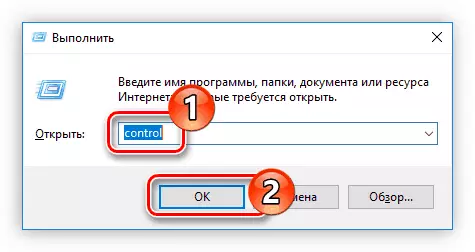
नोट: "रन" विन्डो जीत + R कुञ्जी संयोजन थिचेर खोल्न सजिलो छ।
- यदि तपाईंसँग कोटी द्वारा सूची प्रदर्शन छ भने, त्यसपछि "दृश्य उपकरणहरू र प्रिन्टहरू" लिंक "मा क्लिक गर्नुहोस्।
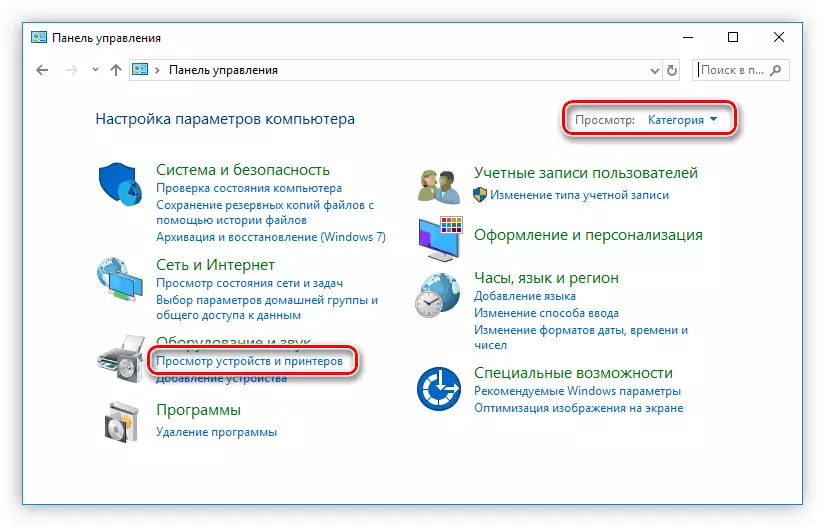
यदि प्रदर्शन आइकनमा सेट गरिएको छ भने, त्यसपछि "उपकरण र प्रिन्टरहरू" वस्तुमा डबल क्लिक गर्नुहोस्।
- विन्डोमा जुन खुल्छन जुन "प्रिन्टर" लिंक थप्न "क्लिक गर्नुहोस्।
- प्रणालीले कम्प्युटरमा जडान भएको कम्प्युटरको खोजी सुरू गर्नेछ जसको लागि त्यहाँ कुनै ड्राइभर छैन। यदि प्रिन्टर पत्ता लाग्यो भने, तपाईंले यसलाई चयन गर्नु आवश्यक छ र अर्को बटन क्लिक गर्नुहोस्। त्यस पछि एक साधारण निर्देशन अनुसरण गर्नुहोस्। यदि प्रिन्टर पत्ता लगाइएन भने, "आवश्यक प्रिन्टर हराइरहेको छ" लिंक हराइरहेको छ।
- प्यारामिटर चयन विन्डोमा, अन्तिम आईटमको छेउमा चिन्ह राख्नुहोस् र "अर्को" क्लिक गर्नुहोस्।
- नयाँ सिर्जना गर्नुहोस् वा अवस्थित पोर्ट चयन गर्नुहोस् जुन प्रिन्टर जडित छ।
- बायाँ सूचीबाट, प्रिन्टरको निर्माताको नाम चयन गर्नुहोस्, र दायाँमा - यसको मोडेल। "अर्को" क्लिक गर्नुहोस्।
- उपयुक्त प्रिन्टरको नाम फिल्ड प्रविष्ट गर्नुहोस् र अर्को क्लिक गर्नुहोस्। खैर, तपाईं पूर्वनिर्धारित नाम छोड्न सक्नुहुन्छ।
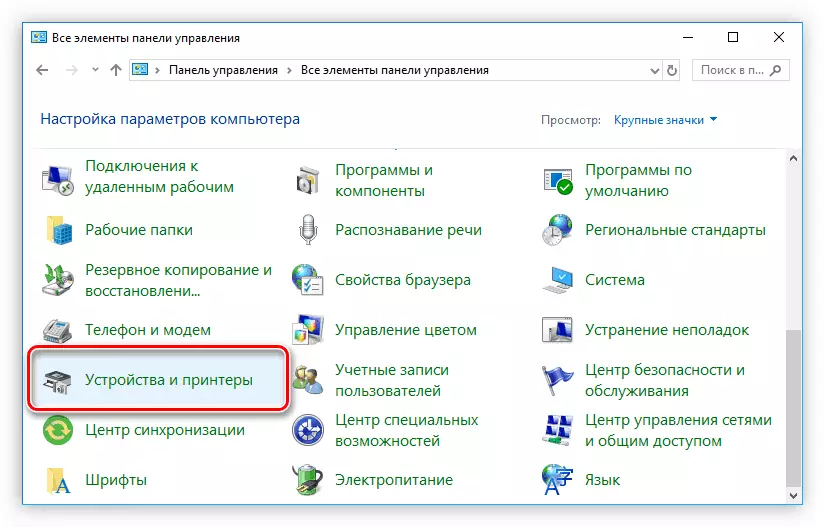
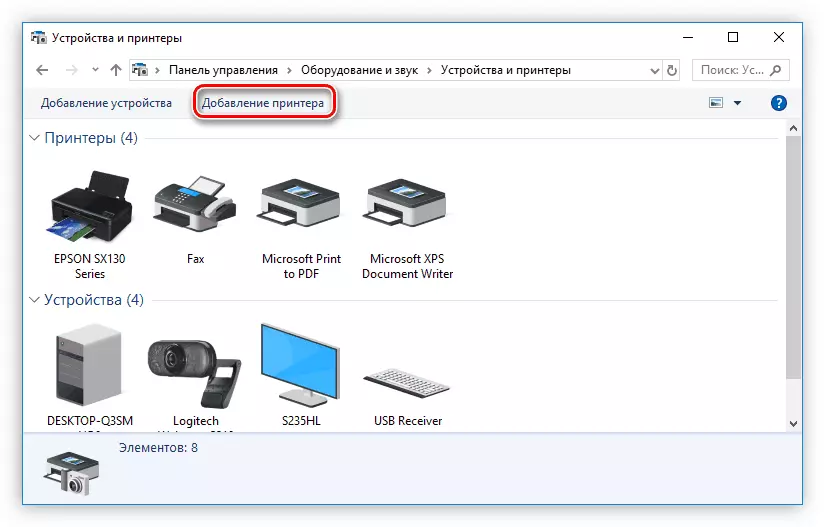
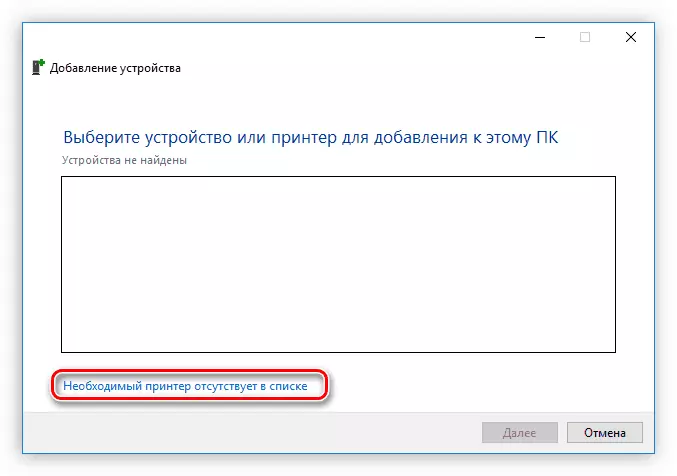
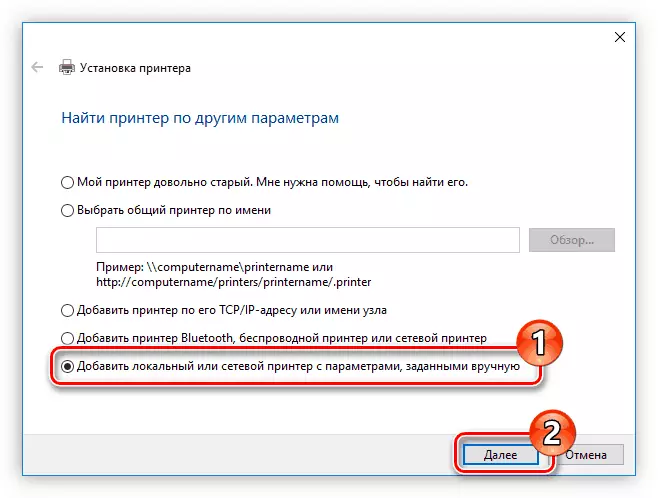
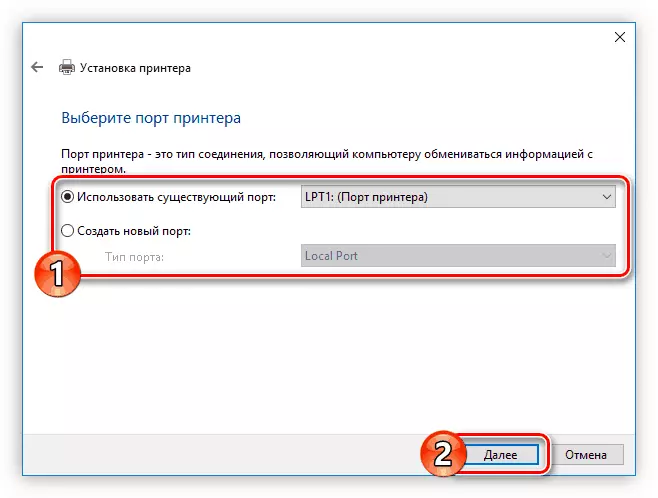
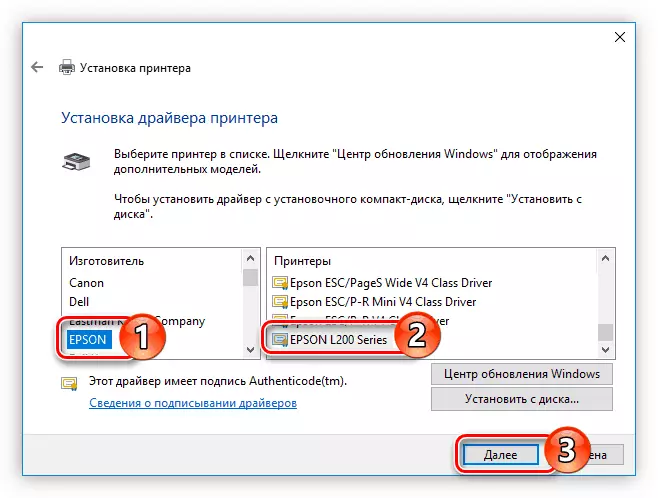
चयनित मोडेलको लागि ड्राइभर स्थापना गर्न सुरु हुन्छ। यस प्रक्रियाको अन्त्यमा, कम्प्युटरको पुनःर्ट सुरु गर्नुहोस् ताकि सबै परिवर्तनहरूले प्रभाव पार्छ।
निष्कर्ष
माथिका प्रत्येकको आफ्नै विशेषताहरू छन्, तर तिनीहरू सबैले तपाईंलाई क्यानन पिक्सेल आईपी720 प्रिन्टरको लागि समान रूपमा स्थापना गर्न अनुमति दिन्छन्। यसलाई बाह्य ड्राइभमा प्रतिलिपि गर्नका लागि सिफारिश गरिन्छ, स्थापनाकर्तालाई लोड गर्नको लागि, यो इन्टरनेट पहुँच बिना नै स्थापना गर्न USB-फ्ल्यास वा CD / DVD हो।